Word页码插入罗马数字出错怎么办?
来源:网络收集 点击: 时间:2024-03-06【导读】:
Word页码插入罗马数字出错怎么办?我们在插入罗马数字页码的时候经常会提示不含章节编号?下面就来给大家演示一下吧。品牌型号:ASUS华硕W508L 系统版本:Windows8系统 软件版本:office 2016版本方法/步骤1/7分步阅读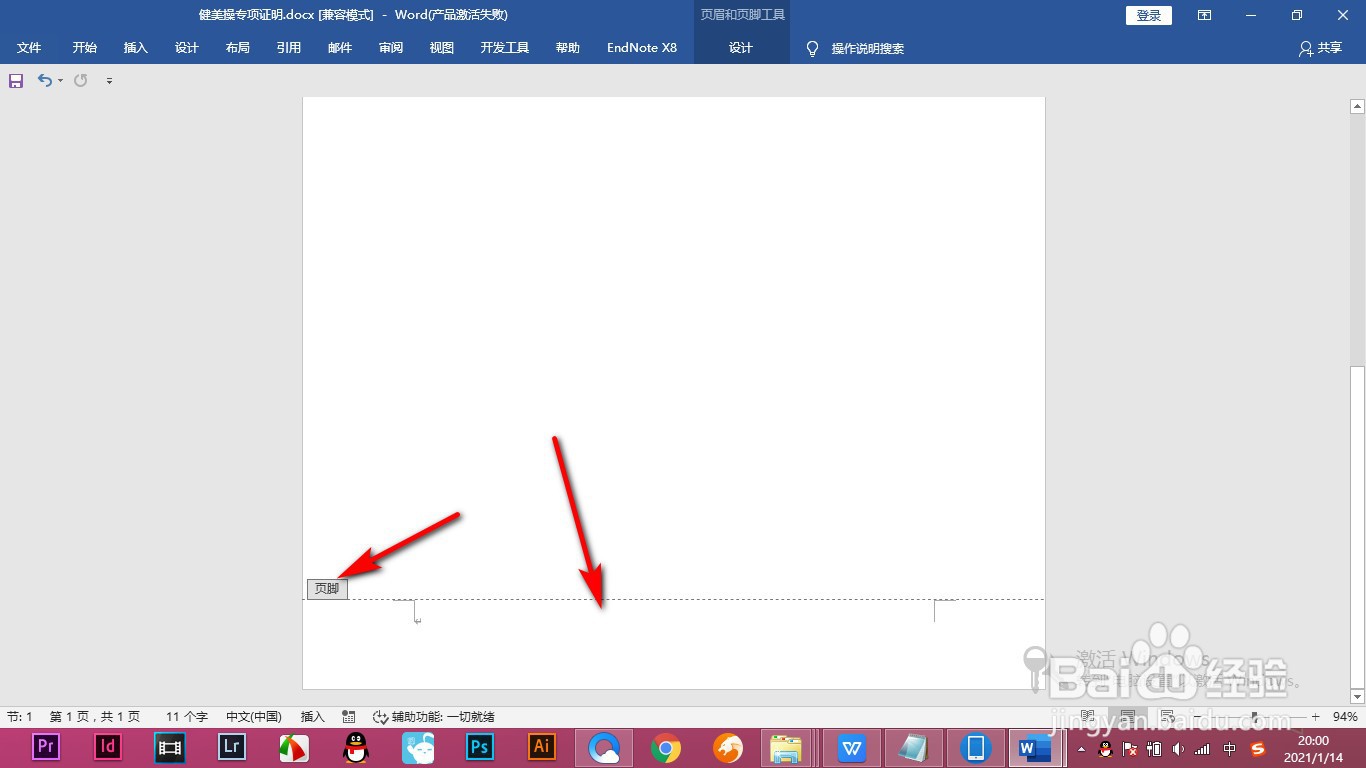 2/7
2/7 3/7
3/7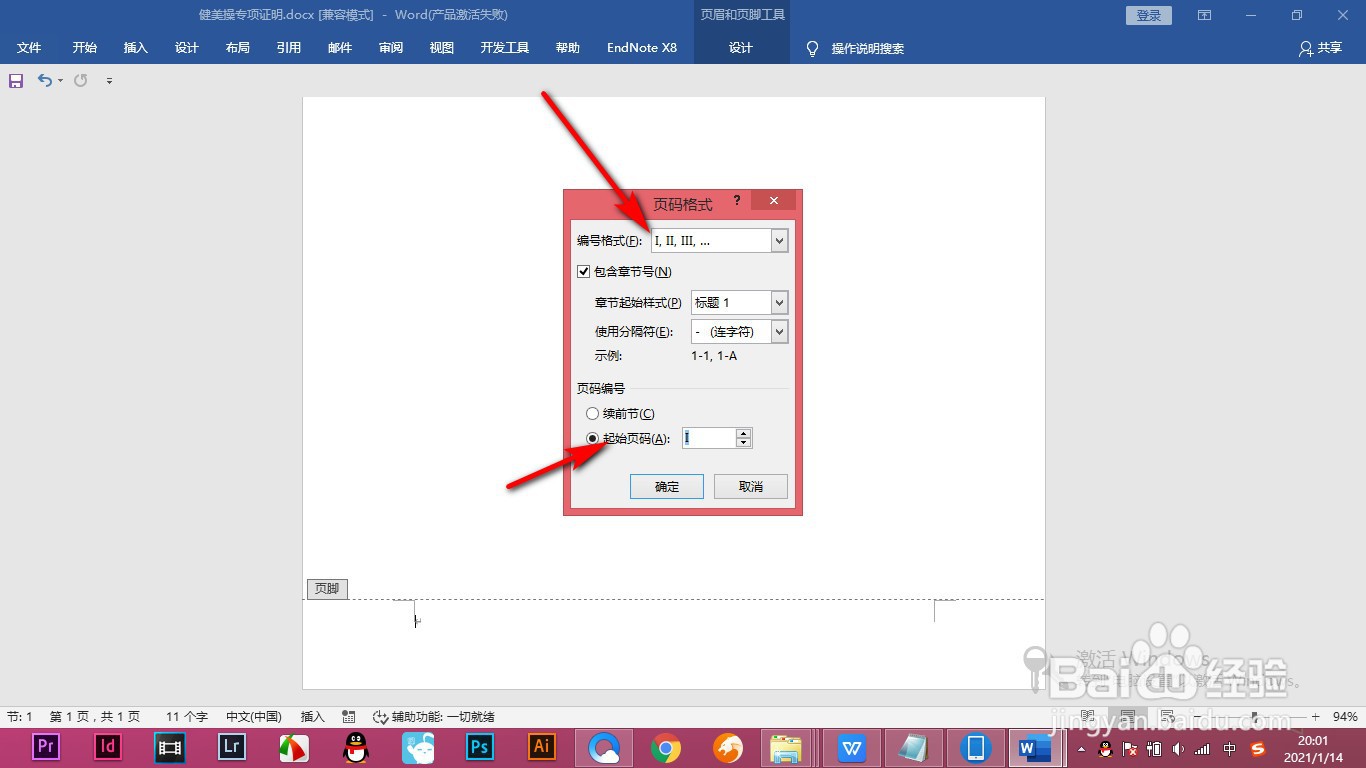 4/7
4/7 5/7
5/7 6/7
6/7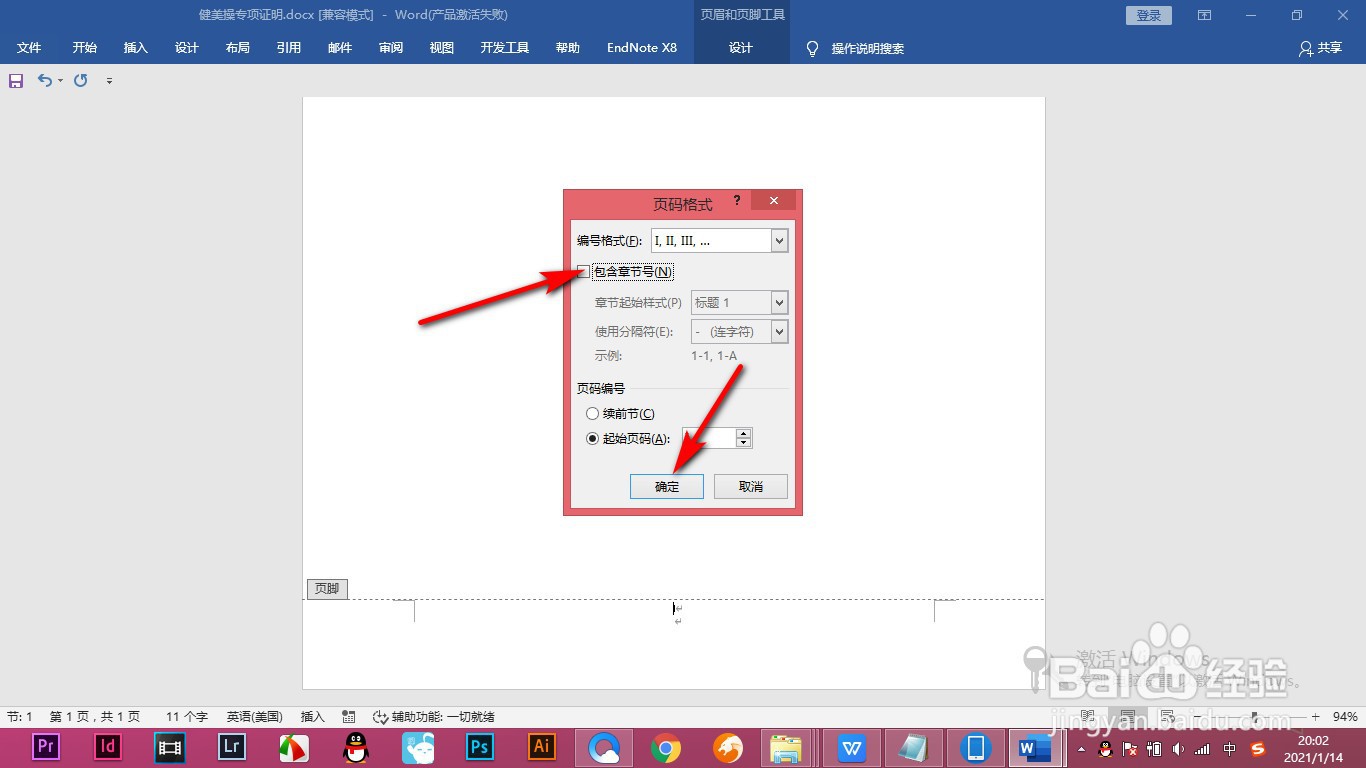 7/7
7/7 总结1/1
总结1/1
1.首先我们双击页面下方打开页眉页脚编辑状态,在页脚处插入页码。
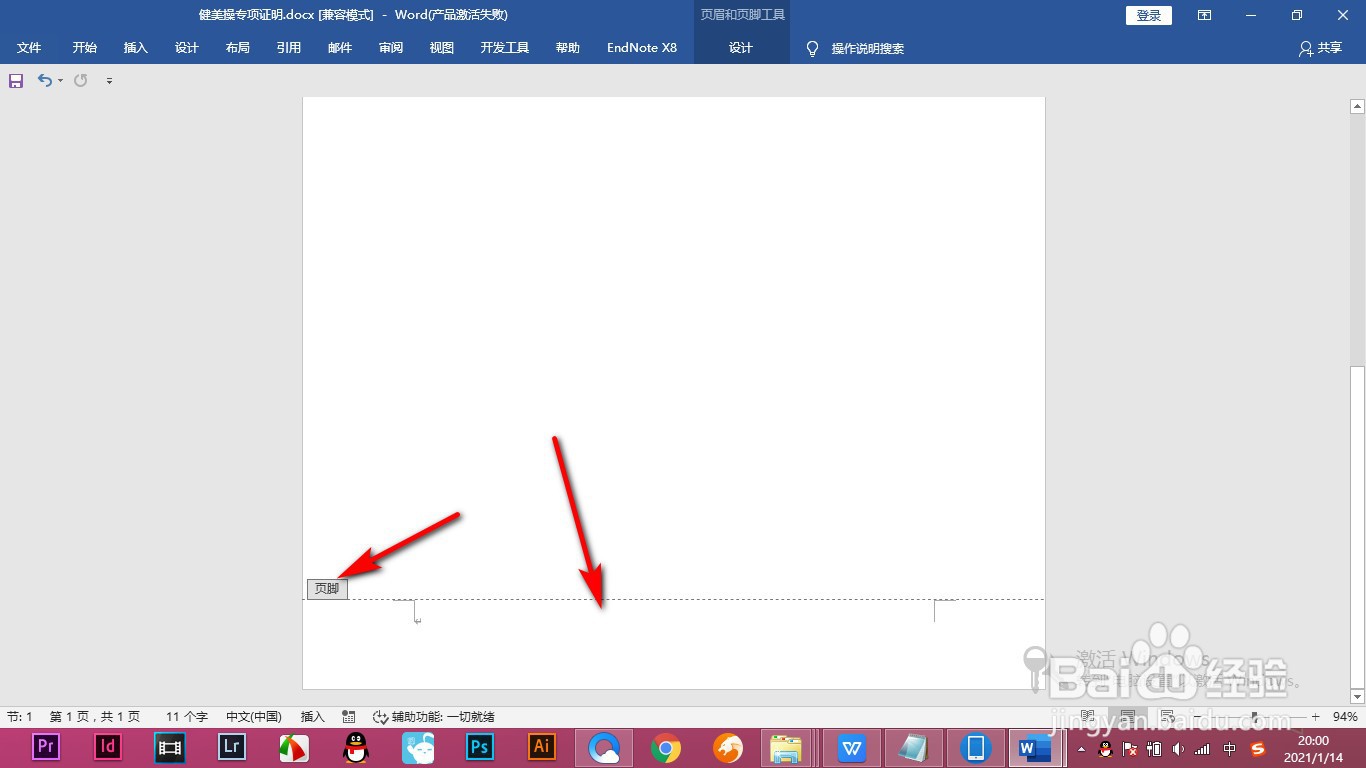 2/7
2/72.点击页眉页脚工具,找到页码中的设置页码格式。
 3/7
3/73.我们点击罗马的格式,起始页码设置为1,点击确定即可。
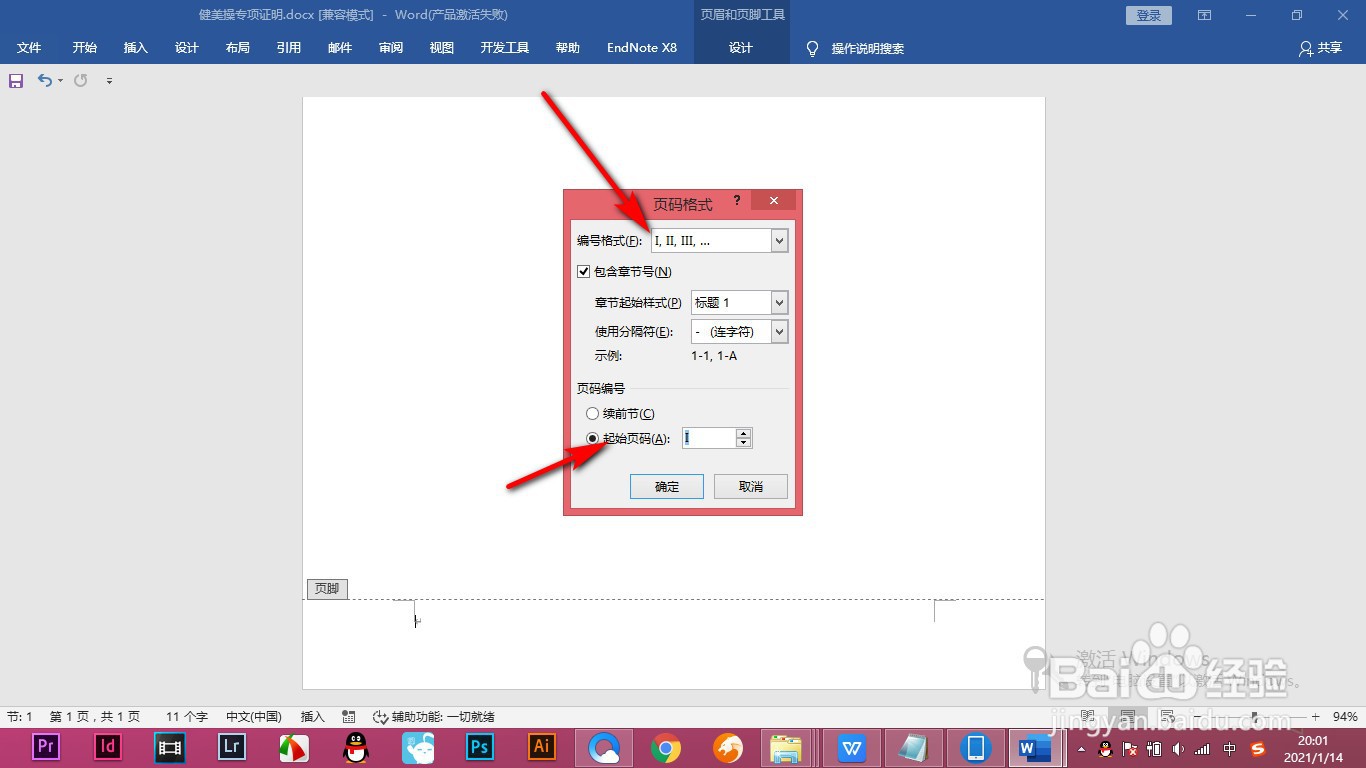 4/7
4/74.这个时候就会弹出对话框,点击——确定。
 5/7
5/75.我们先点击页面底端中的——普通数字。
 6/7
6/76.插入页码之后,再次打开页码格式,注意将包含章节号去掉勾选,点击确定。
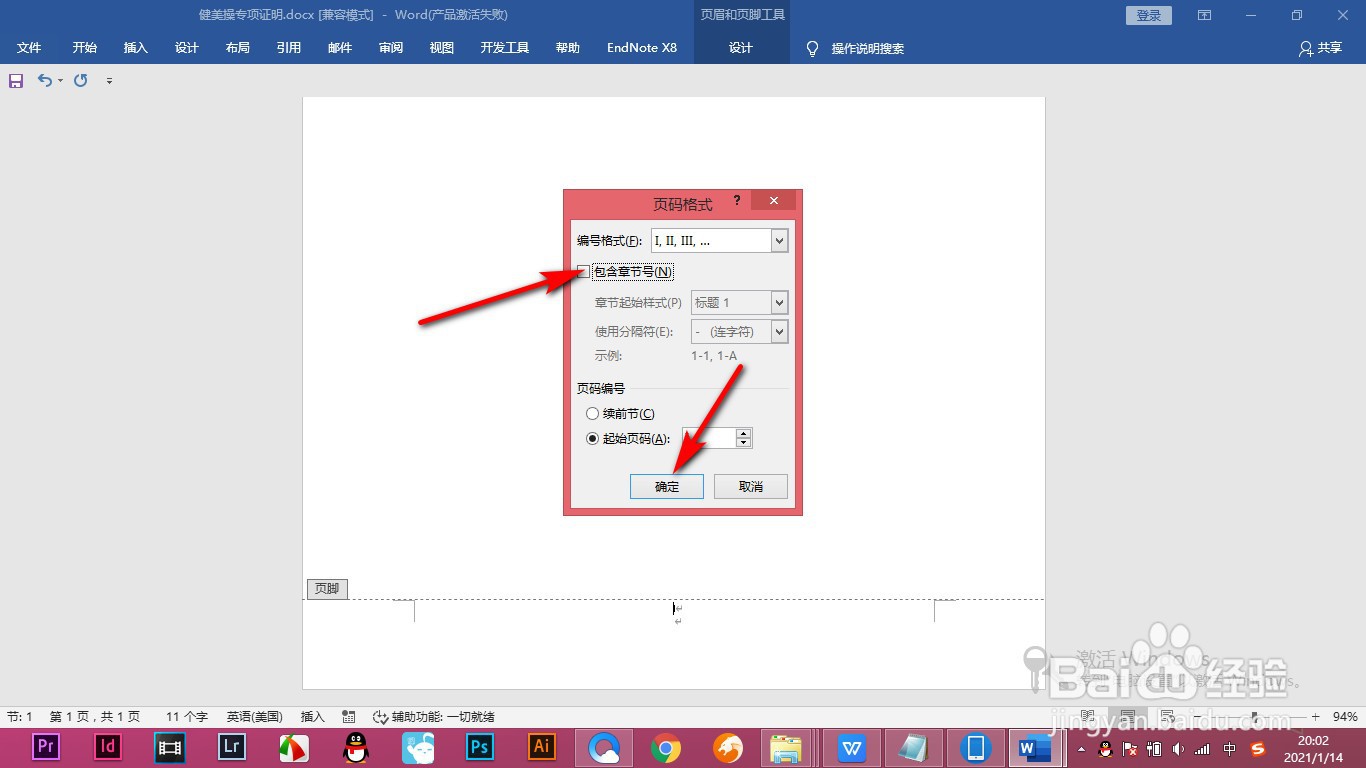 7/7
7/77.这个时候就会发现罗马数字已经插入好了。
 总结1/1
总结1/11.首先我们双击页面下方打开页眉页脚编辑状态,在页脚处插入页码。
2.点击页眉页脚工具,找到页码中的设置页码格式。
3.我们点击罗马的格式,起始页码设置为1,点击确定即可。
4.这个时候就会弹出对话框,点击——确定。
5.我们先点击页面底端中的——普通数字。
6.插入页码之后,再次打开页码格式,注意将包含章节号去掉勾选,点击确定。
7.这个时候就会发现罗马数字已经插入好了。
注意事项注意将包含章节号去掉勾选,点击确定。
WORD罗马页码版权声明:
1、本文系转载,版权归原作者所有,旨在传递信息,不代表看本站的观点和立场。
2、本站仅提供信息发布平台,不承担相关法律责任。
3、若侵犯您的版权或隐私,请联系本站管理员删除。
4、文章链接:http://www.1haoku.cn/art_258435.html
上一篇:如何查看文档中的字体样式
下一篇:群晖nas快照功能设置步骤
 订阅
订阅